A quien no le ha sucedido: entras a tu chat de WhatsApp y te das cuenta que algunas fotos están difuminadas. Al intentar abrir la imagen, te aparece un mensaje que dice que el archivo «no existe en tu almacenamiento interno«. Este mensaje se traduce en que la foto se ha eliminado, y WhatsApp simplemente no puede mostrarla. Entonces, ¿cómo recuperar esas fotos borradas de Whatsapp?
La primera opción es pedirle a la otra persona que reenvíe la foto, aunque no siempre resulta la solución más cómoda o rápida. En este post, te mostraremos varias alternativas para recuperar archivos eliminados en WhatsApp, tanto para usuarios de iOS como de Android.
1.- Revisa la galería del móvil o chat del contacto
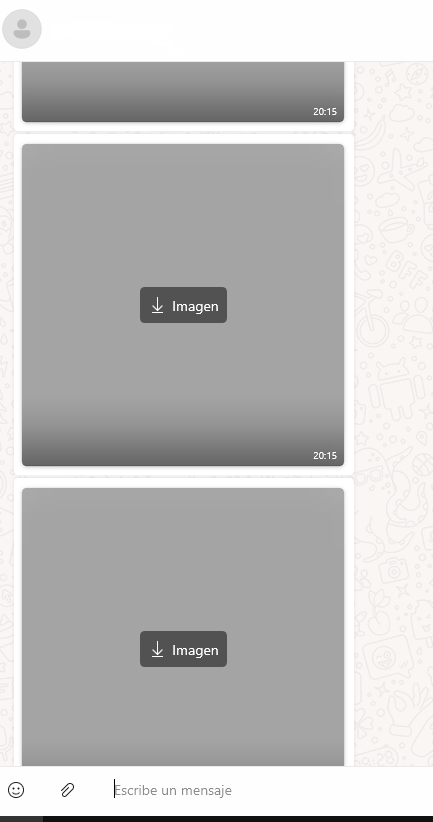
Probablemente esta opción ya la hayas probado, pero es la opción más sencilla. En ocasiones borrar una foto o video de WhatsApp no implica que se borre de tu galeria. Si eliminaste el archivo de la conversación, puedes ir a la galería de fotos del móvil y buscarlo allí. Ya sea en un iPhone o un móvil Android, se suele guardar en un álbum llamado WhatsApp.
También ocurre al contrario, si la borraste de la galería podemos ir a WhatsApp y en ocasiones te permite volver a descargar la imagen. Esta opción funciona cuando la foto se encuentra almacenada en los servidores de Facebook / WhatsApp. Normalmente aparecerá pixelada y pendiente de descarga, por lo que tendrás que volver a descargarla y puede que incluso la tengas que guardar manualmente.
En iPhone tenemos también en la galería, en Álbumes deslizando hacia arriba y se encuentra «Eliminado recientemente» o «Eliminado». Seleccionas la foto que quieres recuperar y en la parte superior seleccionas recuperar. En samsung puedes recuperarlas si tienes cuenta de Samsung Cloud puedes se guardan durante 15 días.
Otra opción es si disponemos de Google Fotos en nuestro Android, también encontraremos una papelera para recuperar las imagenes.
2.- Busca en los archivos internos del móvil (Android)
Aunque los iPhone traen una app de gestión de archivos nativa, esta es muy limitada y no existe un método eficaz. En Android es posible que, aunque la foto o vídeo no aparezca en tu galería, sí que esté presente entre las carpetas internas del teléfono. Para explorar tendrás que ir a gestión de archivos o nombre similar. Sino encuentras la app de tu móvil, puedes descargar una de las más sencillas y universales es Google Files.
Dentro de Almacenamiento Interno, debes buscar WhatsApp y, dentro de esta, Media. En esta carpeta Media encontrarás otras carpetas, entre las cuales deberás elegir la que más se adecue al contenido borrado. Por ejemplo, las foto están en WhatsApp Images, los vídeo en WhatsApp Vídeo.
En caso de que sigan en el almacenamiento interno, no deberás buscarlas en Sent, ya que esas son las que enviaste tú y no las recibidas.

3.- Recupera la foto o vídeo en WhatsApp Web
Por alguna extraña razón, hay ocasiones en las que la versión web de WhatsApp sigue conservando las fotos y vídeos borrados. Avisamos que este truco no siempre funciona, pero no tienes nada que perder y el proceso para comprobarlo es muy fácil probar suerte. Es otra de las formas para recuperar esa foto o vídeo.
Lo primero es acceder a la versión web de WhatsApp, escribiendo https://web.whatsapp.com/ en el navegador en tu ordenador. Se te mostrará un código QR que debes escanear desde la app del móvil. En el caso de iOS debes ir a la pestaña Configuración y tocar en el icono de QR que aparece en la parte superior derecha, mientras que en Android deberás estar en la pestaña Chats, pulsar en los tres puntos de opciones y después en dispositivos vinculados o WhatsApp web.
Una vez tengas ya WhatsApp Web abierto será cuestión de ir al chat en el que te compartieron el contenido y revisar si sigue estando disponible. En caso de que sea así, no tendrás más que descargarlo y, si así lo quieres, enviarte las fotos del ordenador al móvil.
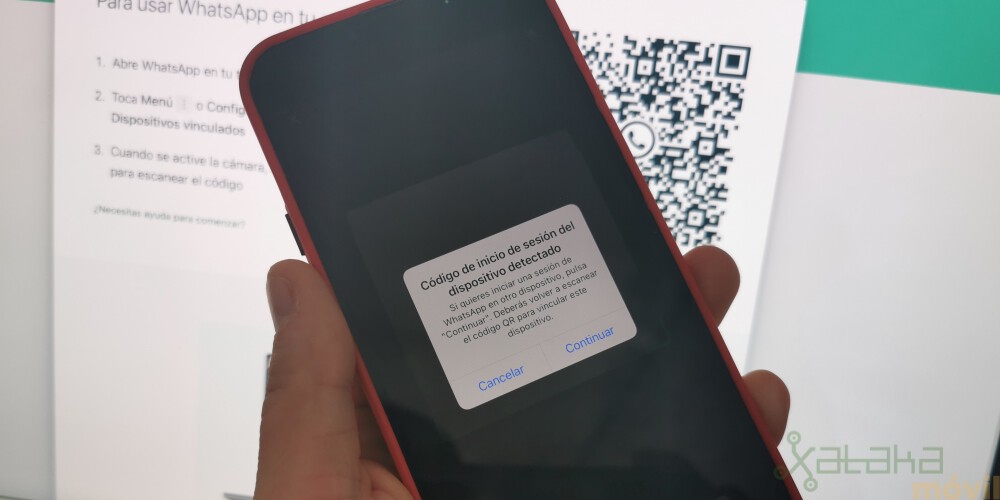
4.- Restaura la copia de seguridad
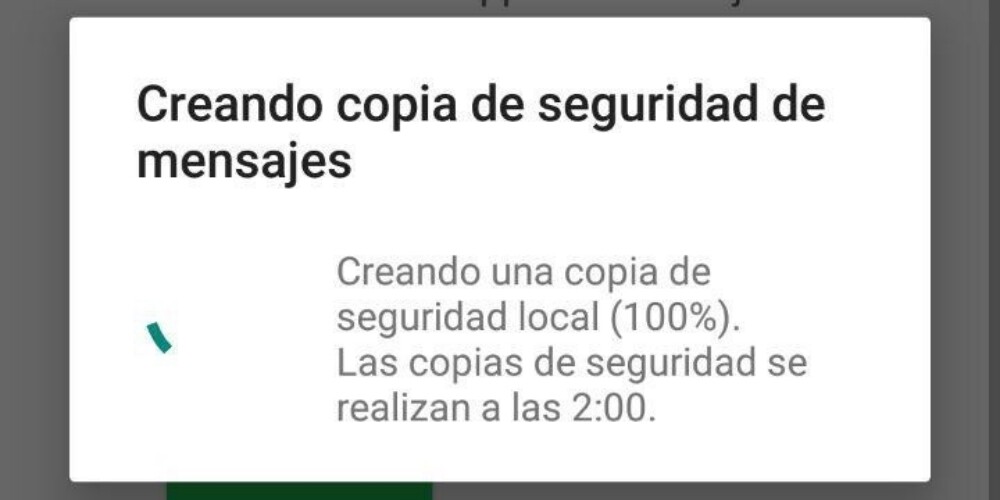
Desde hace unos años WhatsApp permite hacer copias de seguridad. Si hace poco que borraste la foto o vídeo y tienes activadas las copias de seguridad de WhatsApp Google Drive (Android) o iCloud (iOS), es muy probable que siga en la última copia. Por tanto, te recomendamos que mirar la fecha y hora de la última copia de seguridad, en Android puedes verlo desde Ajustes > Chats > Copia de seguridad y en iOS desde Configuración > Chat > Copias de Seguridad.
Si crees que en la fecha en que se realizó esta copia habías ya recibido la foto o vídeo que borraste, deberás restaurarla. La mala noticia aquí es que te tocará desinstalar y volver a instalar la app al completo. Una vez que la hayas borrado, podrás descargarla de nuevo desde la Google Play (Android) o App Store (iOS).
Una vez que hayas reinstalado la app, podrás abrirla de forma normal y seguir los pasos típicos de configuración (añadir tu teléfono, verificar con código de seguridad, elegir tu nombre, etc.). Habrá un punto durante esta configuración inicial en la que se te propondrá restaurar la última copia de seguridad. Este proceso puede llevar unos minutos, dependiendo siempre del tamaño de esta, pero te asegurarás de que la foto o vídeo que borraste se recuperará (si es que estaba todavía cuando se realizó dicha copia).
5.- Localización de copias de seguridad antiguas
Si en esa copia de seguridad no están las fotos o vídeos que eliminaste, te tocará revisar entre las anteriores. Con un móvil Android, deberás conectarlo al ordenador mediante cable y, al entrar en su almacenamiento, localizar la carpeta WhatsApp y después DataBases. En este punto deberás buscar archivos que aparezcan con el nombre mgstore.db.
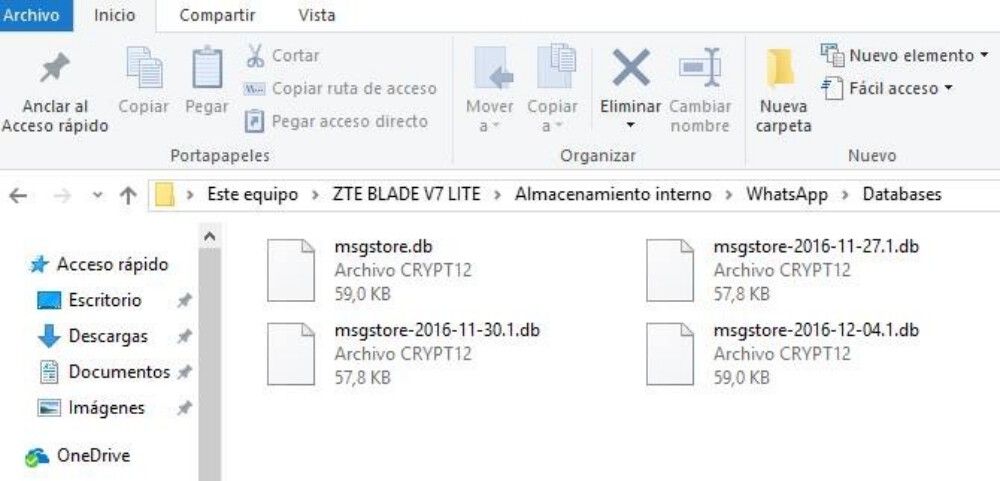
En Android podrás restaurar por completo copias de seguridad anteriores a la fecha. En iPhone no podrás restaurarlas, pero sí localizar los archivos si se hizo una copia en el ordenador.
Seguramente veas que hay varios archivos con este nombre y deberás quedarte solo con aquel que tenga una fecha que corresponda con aquella en la que crees que tenías todavía la foto o vídeo que borraste. Deberás extraer ese archivo en el ordenador y ya podrás desconectar el móvil del ordenador. Después será cuestión de desinstalar y reinstalar WhatsApp en el móvil siguiendo los pasos ya comentados en el punto anterior, solo que con la diferencia de que la copia de seguridad que te aparecerá ahora no es la más reciente, sino la que extrajiste en el ordenador.
Si tienes iPhone es diferente, ya que no se puede acceder a sus archivos internos desde el ordenador (ni siquiera desde un Mac). Para ello deberás recurrir a una herramienta de terceros, para lo cual hay varias opciones. Aquí puede valerte la aplicación Jihosoft iTunes Backup Extractor, la cual ofrece un periodo de prueba gratuito y se puede descargar tanto en Windows como Mac desde su página web.
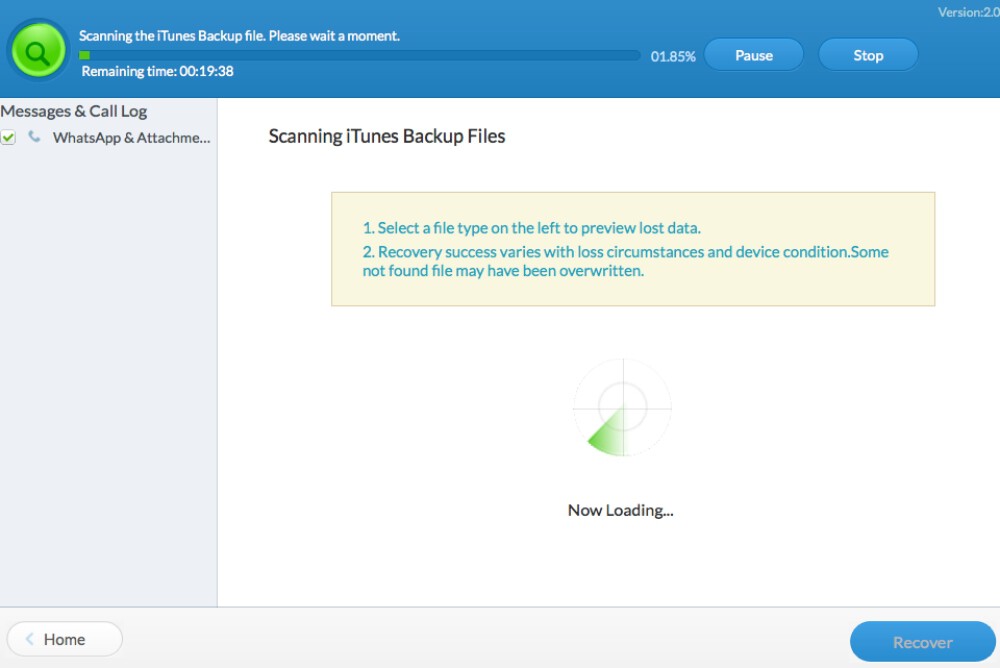
Eso sí, hay que recalcar que este método solo es válido si tenías una copia de seguridad anterior en iTunes/Finder hecha en el ordenador y no en iCloud. La herramienta te ayudará a recuperar chats, fotos y vídeos de WhatsApp de forma sencilla con solo conectar el iPhone al ordenador mediante cable y abrir la aplicación. Los pasos a seguir los verás marcados en pantalla una vez que elijas WhatsApp entre las opciones de recuperación que ofrece.
Sino se restaurarán los chats como tal en la app de WhatsApp, sino que aparecerán descargados en tu ordenador. En el caso de las fotos y vídeos, podrás tenerlas a mano en una carpeta dedicada a ello, pudiendo ya después cambiarlas a otra carpeta del ordenador o enviartelas al iPhone de nuevo.
En Moviloff puedes vender tu viejo móvil y convertirlo en dinero
Si tienes uno o varios móviles que ya no usas, ya sea porque te compraste otro aunque funcionaban bien o porque están averiados.
No lo dudes y véndelos en Moviloff. Sacarás un dinero extra que seguro que te viene muy bien para invertirlo en tu nuevo móvil.
No pierdas más tiempo y vende tus móviles en moviloff, colaborarás con el medio ambiente y ganarás dinero por ello.








